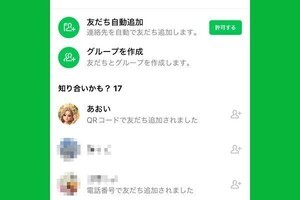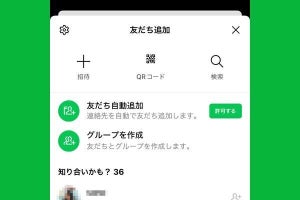友だちのLINEアカウントを他の友だちに教える(紹介する)には?
「○○のLINEアカウント教えて」と、共通の知り合いに頼まれたことはないでしょうか。そんなときは、LINEのトークで「連絡先」を共有する方法がおすすめです。
勝手に友だちの連絡先を共有してはダメ?
友だちの連絡先を誰かに共有するときは、事前に本人の許可を得てからにしましょう。もしかすると、紹介先の相手とトラブルを抱えているなど、繋がりたくない事情があるかもしれません。LINEで「○○さんに紹介してもいい?」と本人に尋ねれば、すぐに確認できますね。
LINEで友だちを紹介する方法 - トークに連絡先を共有する方法
友だちのLINEアカウントを紹介するには、トークで「連絡先」を共有します。今回は例として、自分の友だち「太郎」さんをもう一人の友だち「鈴木朋子」さんに紹介する手順を説明します。自分は「太郎」さんとも「鈴木朋子」さんとも友だちになっていますが、「太郎」さんと「鈴木朋子」さんは友だち同士ではありません。そこで自分が仲介役になって、「鈴木朋子」さんとのトークに「太郎」さんのLINEアカウント(連絡先)を送るシナリオです。
友だちを紹介したこと(連絡先を共有したこと)はバレる?
LINEアカウントを誰かに紹介しても、紹介された本人には誰が誰に共有したかを知ることはできません。自分のアカウントを他人に紹介されたときも同様です。
しかし、紹介先の相手(Aさん)が紹介された側(Bさん)を友だち追加すると、BさんのLINEの「知り合いかも」にAさんが表示されるようになります。この時点でも二人を仲介した人が誰かはわかりませんが、AさんとBさんの共通の知り合いから推測されたり、BさんがAさんに聞いたりすることで、誰が紹介したかがバレることはあります。
「LINEの友だち」ではなく「端末の連絡先」を選ぶとどうなる?
友だちの「連絡先」を共有するとき、前述した手順【3】の画面には「LINEの友だちから選択」と「端末の連絡先から選択」の二つが表示されます。このとき「LINEの友だちから選択」ではなく、「端末の連絡先から選択」をタップすると、スマホの連絡先(アドレス帳)から紹介する人を選んで、電話番号などの情報を共有することになります。
つまり、紹介された側は共有された電話番号をもとに、LINEの電話番号検索機能などを使って友だち追加しなければなりません。
紹介された人がLINEの電話番号検索を許可しているかわかりませんし、電話番号などの個人情報を漏らすことにもなるので、LINEアカウントを紹介する方法としてはあまり実用的ではありません。
紹介されたLINEアカウントを「友だち」に追加する方法
繋がりたい相手のLINEアカウント(連絡先)が友だちから送られてきたら、それをタップして友だち追加を行いましょう。連絡先をタップすると、相手のプロフィール画面が表示されます。
先ほどの例では、友だちを紹介した「自分」の手順を説明しましたが、ここでは友だちを紹介された「鈴木朋子」さんが「太郎」さんを友だち追加する手順を説明します。
-

【2】紹介された相手(太郎さん)のプロフィール画面が表示されるので、「追加」をタップします
-

【3】紹介された相手を友だちに追加できました。「トーク」ボタンからメッセージを送ると、相手に自分のLINEアカウントを伝えられます
LINEの「紹介」と「招待」はどう違う?
今回説明したのは、LINEの連絡先を共有して友だちを紹介する方法ですが、LINEには「招待」機能もあるため、混同するかもしれません。
「招待」機能は自分が相手と繋がるために、自分のアカウントを教える機能です。「紹介」は、ある友だちの連絡先を別の人に教えるときに使う、トークの「連絡先」機能を指しており、「紹介」という機能自体はありません。
LINEの「招待」は下記のようなときに使用します。
- まだLINEアカウントを持っていない人(LINEを始めていない人)を招待する
- LINEでは友だちになっていないが、電話番号やメールアドレスがわかる人を招待する